چگونه یک لیست ایمیل برای انتخاب چندین مخاطب به طور همزمان در جیمیل ایجاد کنیم
اگر می خواهید از جیمیل(Gmail) برای چند نفر ایمیل بفرستید ، باید هر بار یک آدرس ایمیل را انتخاب کنید. اگر نیاز به ارسال یک یا دو ایمیل داشته باشید، خوب است. با این حال، اگر بخواهید هر روز همان کار را تکرار کنید، در نهایت زمان ارزشمند زیادی را تلف خواهید کرد. با استفاده از Google Contacts ، می توانید یک لیست ایمیل برای انتخاب چندین مخاطب به طور همزمان در Gmail ایجاد کنید .
فرض کنید(Suppose) ، میخواهید ده مخاطب را انتخاب کنید، یا میخواهید یک ایمیل به یک گروه ده نفره ارسال کنید. به طور کلی، هنگام نوشتن یک ایمیل، هر بار یک شناسه ایمیل را در بخش "TO" انتخاب می کنیم. اگر نیاز دارید هر روز برای همان ده نفر ایمیل بفرستید، به سادگی می توانید لیستی از آن افراد ایجاد کنید تا بتوانید همه شناسه های(IDs) ایمیل را به یکباره وارد کنید.
(Create Email)برای انتخاب چندین مخاطب به طور همزمان در Gmail لیست (Gmail)ایمیل ایجاد کنید
برای ایجاد لیست ایمیل در جیمیل(Gmail) ، باید این مراحل را دنبال کنید:
- یک برچسب در Google Contacts ایجاد کنید
- برچسب مخاطبین را در جیمیل انتخاب کنید(Gmail)
اگرچه در رابط جیمیل(Gmail) این امکان وجود ندارد ، می توانید از Google Contacts که یکی دیگر از خدمات رایگان است کمک بگیرید.
اگر موبایل اندرویدی(Android) دارید، ممکن است از قبل با این سرویس آشنا باشید. با این حال، اگر هرگز از Google Contacts استفاده نکردید ، اجازه دهید توضیح دهم.
Google Contacts چنین ابزاری است که می توانید تمام مخاطبین را ذخیره کرده و آنها را در چندین دستگاه همگام سازی کنید. بهترین چیز این است که اگر با کسی مکالمه کنید، شناسه های ایمیل را دریافت می کند. (IDs)گفته شد، میتوانید از Google Contacts برای ایجاد یک لیست ایمیل استفاده کنید تا بتوانید چندین مخاطب را همزمان در Gmail انتخاب کنید .
برای شروع، وب سایت Google Contacts را باز کنید(website) و اعتبار ورود خود را وارد کنید تا همه مخاطبین را پیدا کنید. برای اطلاع شما، اگر نمیتوانید مخاطبی را در Google Contacts پیدا کنید ، میتوانید آن را به صورت دستی ایجاد کنید. برای آن، روی دکمه ایجاد مخاطب(Create contact ) کلیک کنید و تمام جزئیات مورد نیاز از جمله شناسه ایمیل معتبر را وارد کنید.
پس از آن، تمام مخاطبینی را که می خواهید در لیست قرار دهید انتخاب کنید. پس از انتخاب تمامی مخاطبین مورد نظر، روی دکمه Label کلیک کرده و گزینه Create label را انتخاب کنید.
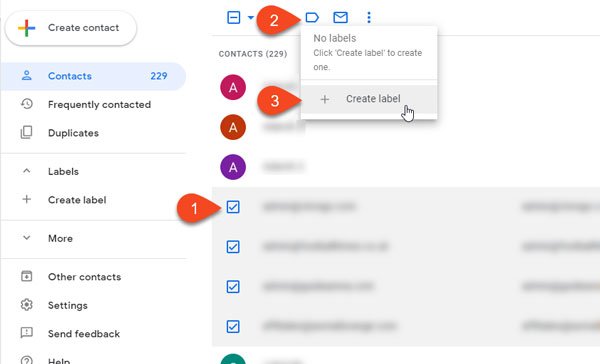
پس از آن، باید یک نام وارد کنید. شما می توانید از هر نامی استفاده کنید تا بتوانید لیست را هنگام نوشتن ایمیل تشخیص دهید.
اکنون وب سایت جیمیل(Gmail) را باز کرده و روی دکمه نوشتن(Compose) کلیک کنید. در قسمت Recipient/TO ، شروع به تایپ نام برچسبی کنید که ایجاد کرده اید.
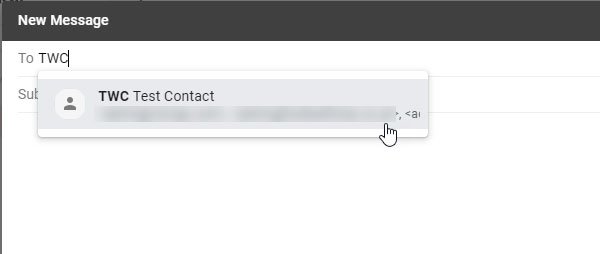
تمام مخاطبین باید بلافاصله انتخاب شوند.
اگر میخواهید یک مخاطب یا لیست ایمیل را اضافه یا حذف کنید، باید وبسایت Google Contacts را باز کنید، لیست را از سمت چپ انتخاب کنید، مخاطب را انتخاب کنید و گزینه Remove from label را انتخاب کنید.
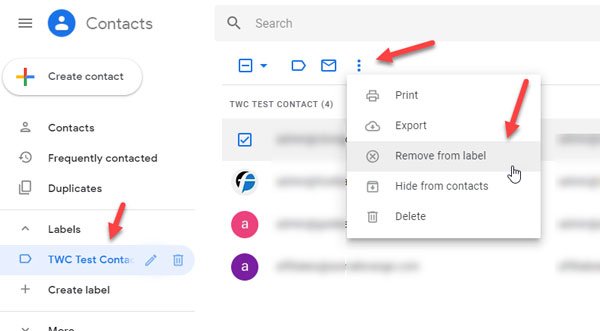
از گزینه Delete(Delete ) استفاده نکنید مگر اینکه بخواهید مخاطب را از حساب Google Contacts خود حذف کنید.
محدودیت هایی برای تعداد ایمیل هایی که می توانید با استفاده از این نکته ارسال کنید وجود دارد. در(You have reached a limit for sending mail) صورتی که یک ایمیل به بیش از 500 گیرنده در یک ایمیل و یا بیش از 500 ایمیل در یک روز ارسال کنید، ممکن است مشاهده کنید. وقتی این خطا را دریافت می کنید، باید بتوانید در عرض 1 تا 24 ساعت دوباره نامه ارسال کنید.
Related posts
Boomerang برای Gmail به شما امکان برنامه Email Sending and Receiving را می دهد
چگونه به صرفه جویی Email عنوان PDF در Gmail and Outlook
Email Insights برای Windows به شما اجازه می دهد تا به سرعت Outlook email & Gmail را جستجو کنید
Email در Outbox از Gmail گیر کرده است
چگونه برای جلوگیری از Email Tracking در Outlook and Gmail؟
Gmail Sign در: Gmail login امن و ثبت نام راهنمایی
Gmail ارسال و یا دریافت ایمیل
Outlook در مقابل Gmail: پادشاه ایمیل کیست؟
نحوه ذخیره ایمیل Gmail به عنوان EML file به دسکتاپ
چگونه Gmail را به collaboration tool تبدیل کنیم
چگونه به استفاده از Search Chips در Gmail بهتری در پیدا کردن ایمیل های خود را
چگونه به استفاده از Gmail From Outlook.com interface
چگونه Gmail account را به طور دائم غیرفعال کنیم یا حذف کنیم
به یاد بیاورید Email شما معنی برای ارسال در Gmail نیست
چگونه ایمیل های چندگانه را به صورت چندگانه در یک بار در یک بار در Gmail جمع آوری کنیم
چگونه به واردات Gmail or Google contacts به Outlook
چگونه برای تغییر email name خود را در Gmail، Outlook، Yahoo
چگونه برای حذف Google Meet از Gmail sidebar
چگونه به رفع Gmail نمی خواهد در Chrome or Firefox بار
چگونه به فعال کردن و استفاده از Nudge feature در Gmail
